本页面介绍了 Looker 的旧版信息中心,其外观类似于以下信息中心。更新至 Looker' 全新信息中心体验,以提升性能;打造现代化外观和风格,以及自定义、方便用户使用的过滤条件。
导航到所需的外观或信息中心后,您可以查看相应内容并临时进行更改,例如过滤数据或更改时区。只要您不保存更改,就可以查看和修改旧信息中心和外观,而不会影响到其他人。
本页面介绍了如何通过其他方式使用旧版信息中心,例如下载旧版信息中心或使用旧版信息中心开始探索您自己的相关问题。如需查看有关如何查看外观的类似概览,请参阅查看样式文档页面。在开始修改外观或修改旧版信息中心之前,请详细了解如何浏览和探索数据。
旧版信息中心简介
旧版信息中心是一组可视化内容、文本和查询,在一个页面中以图块的形式显示。

信息中心可以由基于文本、保存的外观或特定于该信息中心的查询的图块组成。
要查看旧版信息中心,请导航至旧版信息中心所在的文件夹,然后点击旧版信息中心的名称(如本页中的打开已保存的信息中心部分中所示)。如需详细了解如何修改和管理自己的旧版信息中心,请参阅修改旧版信息中心文档页面。
打开已保存的旧版信息中心
如需打开已保存的旧版信息中心,请执行以下操作:

- 点击浏览菜单。
- 转到相应的文件夹或页面。
- 点击旧版信息中心的名称将其打开。
如果您的管理员启用了增强型导航实验室功能,您可以使用新的增强型左侧导航面板导航到信息中心。
在旧版信息中心和信息中心之间切换
您可以通过信息中心菜单或信息中心网址,在旧版信息中心和新信息中心之间切换,具体视您的权限和 Looker 管理员应用于您的 Looker 实例而定。
升级旧版信息中心
您可以通过信息中心齿轮菜单永久升级旧版信息中心,也可以通过更改信息中心网址暂时升级。
通过信息中心菜单升级
如果您拥有管理访问权限、修改级别来修改旧版信息中心,则可以通过信息中心右上角的齿轮菜单进行升级。选择升级信息中心。此菜单选项会更改信息中心的默认显示设置。

通过网址升级
将信息中心还原为旧版信息中心
您可以通过三点状的信息中心菜单将信息中心还原为旧版信息中心,也可以通过更改信息中心网址将其暂时还原。
通过信息中心菜单还原
如果您拥有管理访问权限,修改访问权限级别来修改信息中心,并且您的 Looker 管理员已启用还原为旧版信息中心旧版功能,则可以通过信息中心右上角的三点状信息中心菜单将其还原为旧版信息中心样式。选择还原到旧版信息中心。此菜单选项会更改信息中心的默认显示设置。
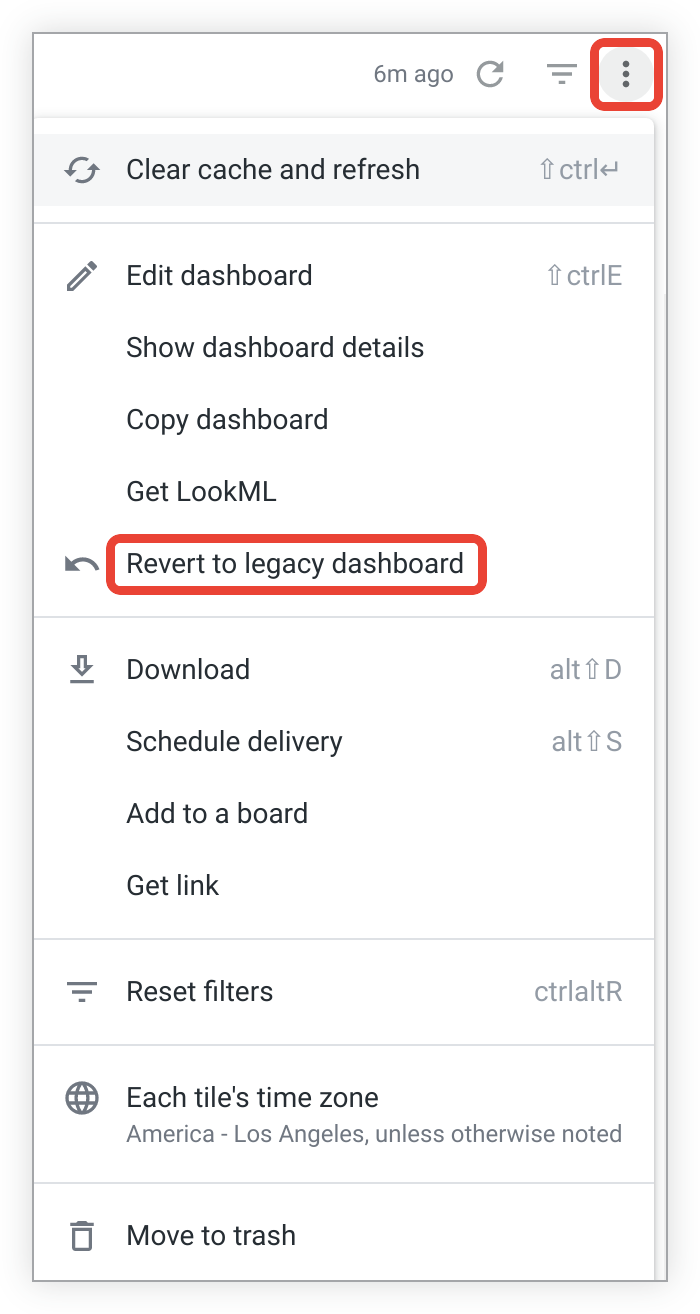
如果您没有看到此菜单选项,请与您的 Looker 管理员联系,了解您的内容权限或是否启用了旧版功能。
通过网址还原
升级和还原 LookML 信息中心
从 LookML 信息中心的信息中心菜单中选择升级信息中心或还原到旧版信息中心时,Looker 会显示一个窗口,其中说明了如何为信息中心升级或还原 LookML。在该窗口中,您还可以复制进行切换所需的 LookML。
若要升级或还原,您必须拥有 develop 权限,并修改信息中心所依赖的 LookML 文件。LookML 文件中的 preferred_viewer 参数用于配置信息中心的呈现方式。如需升级,请将 preferred_viewer 添加到信息中心文件标头,并将值设为 dashboards-next。如需降级,请将 preferred_viewer 的值设为 dashboards。
对旧版信息中心进行临时更改
您可以对旧版信息中心进行某些类型的临时更改,而不会影响其他任何人,例如更改时区。如果您的旧版信息中心有过滤条件,您还可以更改过滤条件值,将信息中心限制为特定类型的数据。
如要保存这些更改以便其他用户能够轻松查看,请参阅修改旧版信息中心文档页面。
更改旧版信息中心过滤条件值
Looker 旧版信息中心可以有一个或多个过滤器来影响一个或多个图块。如需简要了解 Looker 中提供的过滤条件类型,请参阅过滤和限制数据文档页面。
在旧版信息中心,您可以通过更改过滤条件值来查看数据的变化情况。除非您修改信息中心并保存更改,否则您所做的更改不会影响其他任何人。如果您在更改过滤条件值时一个或多个图块未更新,则该过滤条件可能不会应用于这些图块,除非您修改信息中心。
例如,旧版信息中心通常有一个过滤条件,用于指定要涵盖的天数。点击“过滤条件”部分以查看过滤条件:

然后,您可以根据需要使用下拉菜单更改过滤条件选项:

在下拉菜单中,您有一个选项是“匹配(高级)”,借助该选项,您可以使用高级过滤选项。
下拉菜单中的另一个选项是与用户属性匹配,通过该属性,您可以为查看旧版服务的每位用户自定义旧版信息中心。
配置旧版信息中心时区
由于用于基于时间的数据的确切小时数略有不同,因此应用到旧版信息中心的时区可能会影响所显示的结果。因此,如果您对数据感兴趣,可能需要更改信息中心的时区,因为它适用于其他区域。
如果您的管理员启用了用户专用时区设置,您可以使用时区下拉菜单来指定运行旧版信息中心的时区:

您可以选择以下方式之一:
- 每个图块的时区:让所有图块都按照保存图块的时区运行
- 使用查看者时区,让所有图块以您在帐号设置中选择的时区运行
- 下拉菜单中列出的任何时区,以便让所有图块都采用该时区。
您离开旧版信息中心后,您的时区将恢复为您的 Looker 帐号分配的默认时区。
如果信息中心时区设为每个图块的时区,且信息中心内的任何图块都没有使用您在帐号设置中设置的默认时区,则图块的右上角会显示一个时钟图标。将鼠标悬停在时钟图标上,查看板块使用的时区。
![]()
刷新旧版信息中心内的数据
Looker 旧版信息中心不是特定时间的数据静态快照。当您加载页面时,Looker 信息中心会从您的实时数据库中提取数据。通常,Looker 可以在数据到达数据库后立即访问数据。
如果您的 Looker 管理员启用了即时信息中心实验室功能,旧版信息中心将会根据旧版信息中心运行前所提取的数据立即加载。该应用会在后台运行新的查询,并在旧版信息中心图块完成后更新它们。如果您想了解自己是否查看的是最新数据,请检查板块的右上角;旋转图标表示有新的查询正在运行,这也意味着该板块将在查询完成后更新。
旧版信息中心的右上方会显示数据检索时间:

如果您想获取最新数据,请点击右上角的齿轮图标,然后选择清除缓存和刷新,以在旧版信息中心内重新运行针对所有图块的查询。如果您想刷新特定的旧版信息中心图块,请点击三点状图标,然后选择清除缓存和缓存。
经常在包含许多图块或非常大的报告所用的旧版信息中心使用清除缓存和刷新选项可能会导致数据库过载。您可以在运行按钮左侧查看旧版信息中心的数据存在时间,以了解是否确实需要刷新。
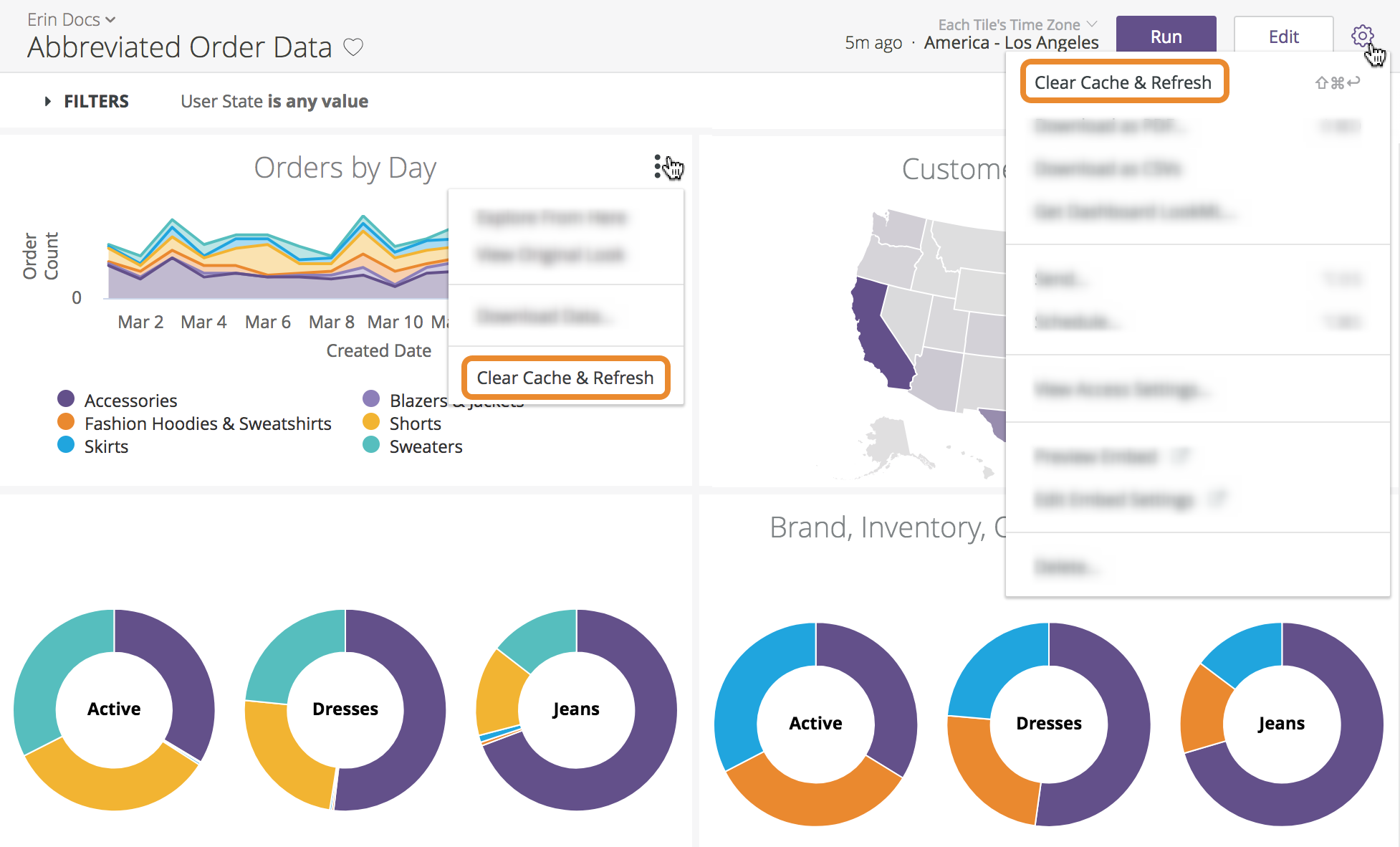
提供旧版信息中心
您可以将旧版信息中心的即时或周期性递送(也称为时间表)发送给收件人或其他目的地。如需了解详情,请参阅使用 Looker 调度器传送内容和提供旧版信息中心文档页面。
下载旧版信息中心
如需了解如何从旧版信息中心或其某个图块下载数据,请访问下载内容文档页面。
打开卡片的外观
对于基于 Looks 的图块,您可以从图块的三点状菜单中选择查看原始外观,以查看生成图块的图块:
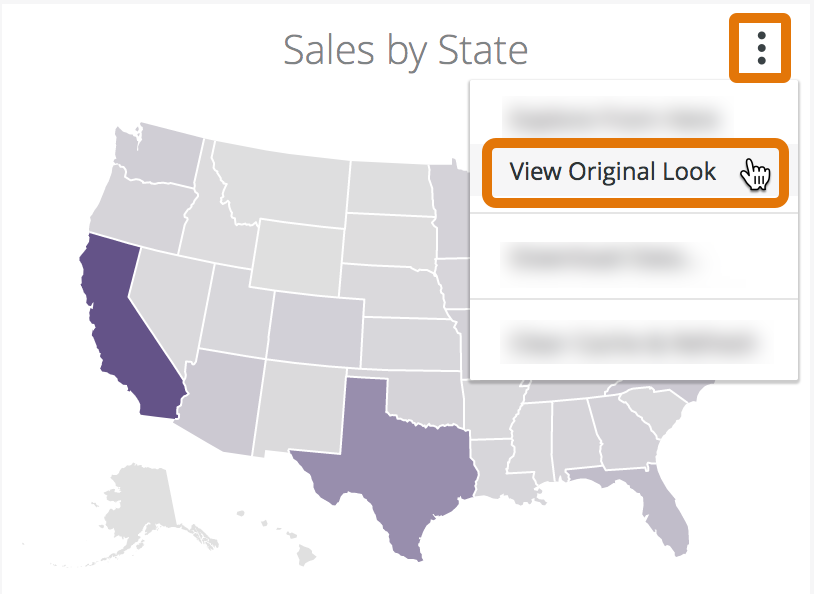
探索旧版信息中心内使用的数据
信息中心也是进一步探索的起点。如果您已获得 Looker 管理员的许可,则可以点击图块的标题以浏览其基础数据,也可以从图块的菜单中选择从此处浏览:

到达“探索”页面后,您可以继续根据自己的兴趣调整查询。
您还可以点击或将鼠标悬停在旧版信息中心图块(如饼图切片)中某些元素,以查看相关数据的更多详细信息。您可以在在 Looker 中探索数据文档页面中了解探索信息中心数据详情所需的技能。
使用链接和操作
在字段中的数据后面三个链接表示存在链接或操作。
使用链接
在某些情况下,您的 Looker 开发者可能已为您的数据添加了可点击的链接:

当您点击该字段中的数据时,Looker 会提供打开链接目的地的选项。在上面的示例中,开发者添加了一个指向“Brand”列的链接。当您点击某个品牌信息时,Looker 会向您提供一个选项,以便您通过 Google 搜索该品牌名称。
使用数据操作
您的 Looker 开发者可能已在您数据的维度或度量方式中添加了数据操作。借助数据操作,您可以直接在 Looker 中使用其他工具执行任务,例如发送电子邮件或在其他应用中设置值。这些数据操作会显示在操作标题下的展开菜单中:

在上面的示例中,Phone 字段具有 Twilio 操作。当您点击电话号码并选择 Twilio 操作时,Twilio 弹出式窗口会提示您输入消息。然后 Twilio 将该消息发送到电话号码。
导航快捷键
探索旧版信息中心时,您可以使用左上角的下拉菜单导航到同一文件夹中的其他内容。
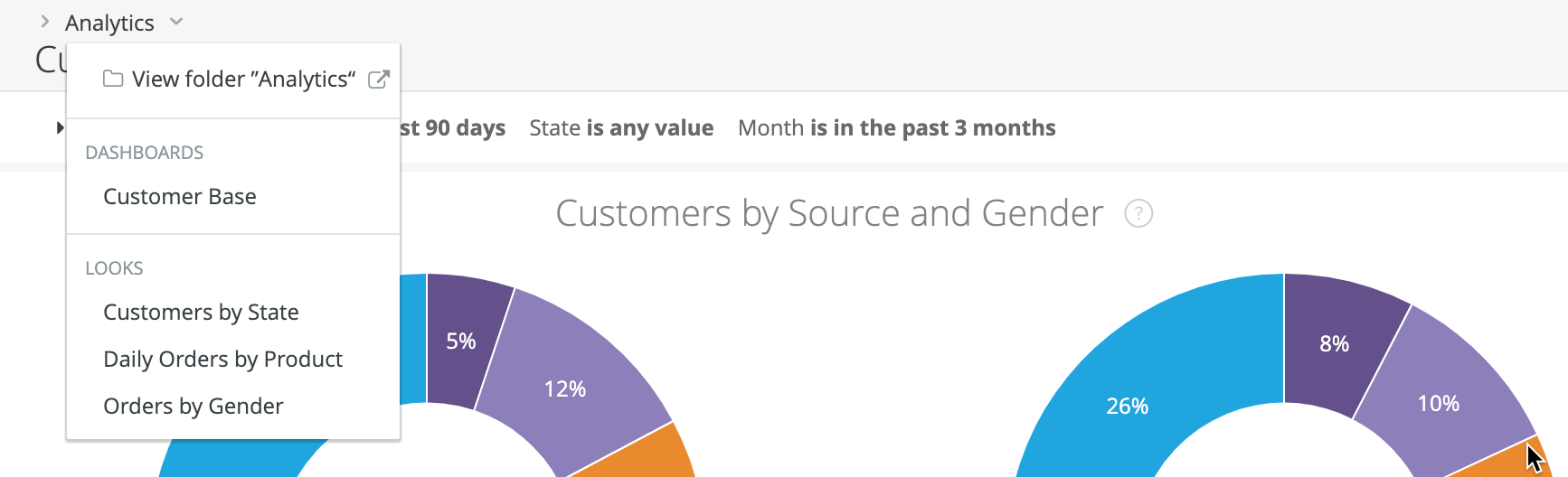
在移动设备上查看可视化图表
如果您的实例启用了移动应用访问权限,则您可以在 Looker 移动应用中查看旧版信息中心。如需了解详情,请访问 Looker 移动应用文档页面。
当您在移动设备上查看旧版信息中心板块的可视化图表时,Looker 提供以下触摸选项,以便您更轻松地查看有关数据的信息:
- 点按可视化图表中的数据点可显示有关该数据点的信息。
- 按住数据点可深入显示数据点后面的数据。
- 按住并拖动可视化图表,即可显示有关每个数据点的信息。
